Co to jest konsola wyszukiwania Google i jak z niej korzystać
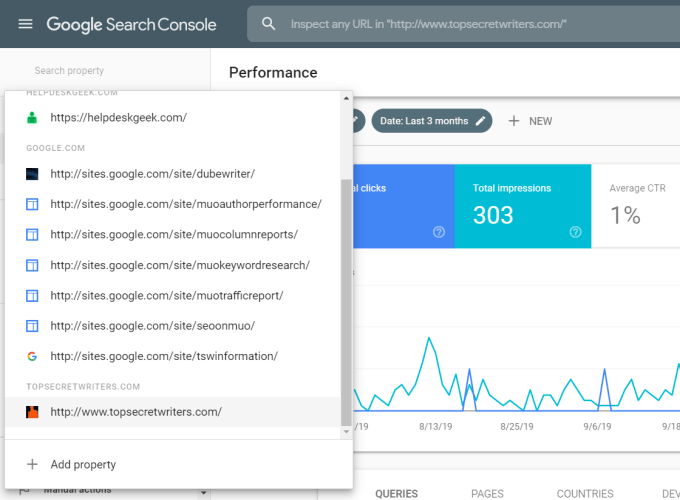
- 3258
- 769
- Juliusz Janicki
Jeśli korzystasz z własnej strony internetowej i zależy na tym, jak dobrze ranking wyniki wyszukiwania Google chcesz upewnić się, że korzystasz z konsoli wyszukiwania Google.
Co to jest konsola wyszukiwania Google?
Google Search Console mówi ci wszystko, co wiedzą o wyszukiwarce Google o Twojej witrynie. Zapewnia to wgląd w to, jak dobrze witryna jest dostosowana do Crawler, aby odebrać ważne informacje i wymienić swoje strony wysoko w wynikach wyszukiwania.
Spis treściInformacje te obejmują takie rzeczy:
- Jak często ludzie widzą twoje strony w wynikach wyszukiwania
- Jak często ludzie klikną twoje strony w wynikach wyszukiwania
- Wszelkie popełnienie popełniania przez niego Googlebot
- Twoje roboty.txt lub mapa witryny.XML Health
- Wydajność na poszczególnych stronach witryn
Google wcześniej zaoferował ten pulpit nawigacyjny pod nazwą „Google Developer Tools”, ale niedawno odnowił narzędzie i oznaczył go Konsole wyszukiwania Google.
Jak korzystać z konsoli wyszukiwania Google
Aby zobaczyć statystyki konsoli Google Search dla konkretnej witryny, musisz ubiegać się o własność nad tą „właściwością”, jak to nazywa Google.
- Aby to zrobić, zaloguj się do konsoli wyszukiwania Google za pomocą konta Google i wybierz strzałkę w dół w prawym górnym rogu ekranu.
- Jeśli masz już własność istniejących stron internetowych, zobaczysz je tutaj. Jeśli nie, musisz wybrać Dodaj właściwość link u dołu tego rozwijanego.
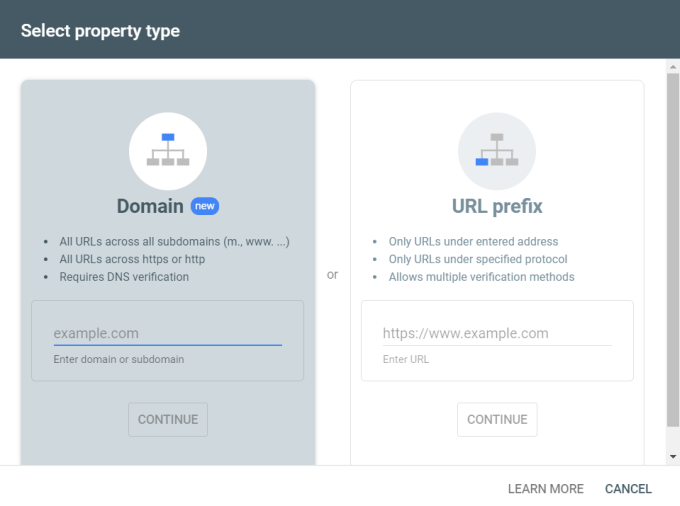
- Aby ubiegać się o domenę jako własną nieruchomość, musisz wkleić specjalny kod do konfiguracji DNS z konto rejestracji domeny, z którą zarejestrowałeś domenę.

- Po zweryfikowaniu domeny jest twoja, Google doda ją do listy swoich właściwości w konsoli wyszukiwania Google.
Korzystanie z konsoli wyszukiwania Google
Nowa wersja konsoli wyszukiwania Google ma znacznie prostsze menu, a statystyki są zakopane w poszczególnych raportach, do których masz dostęp.
W lewym oknie nawigacyjnym, jeśli wybierzesz Przegląd, Zobaczysz kilka raportów pojawiających się w głównym widoku.
- Wydajność: Liczba razy ludzie kliknęli jedną z twoich stron w wynikach wyszukiwania
- Zasięg: Pokazuje, ile stron w Twojej witrynie jest indeksowane przez Google
- Ulepszenia: To pokazuje aktualizacje o wersji mobilnych lub wzmacniaczy twoich stron i wszelkich powiązanych problemów.
Wydajność strony
Możesz zagłębić się w każdy z tych obszarów, wybierając Otwarte raporty Połącz w prawym górnym rogu wykresu.
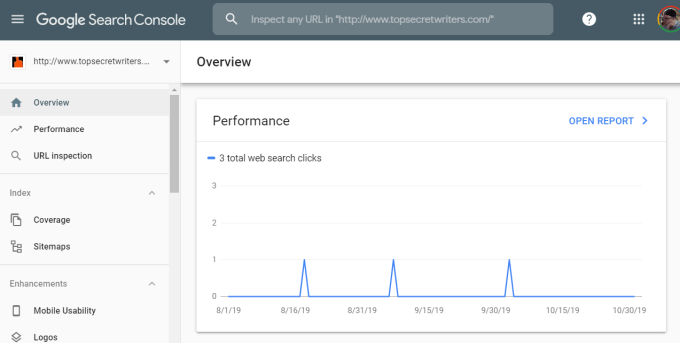
To otworzy nową serię wykresów, które wpuszczą się głębiej Wydajność.
Ta strona rozkłada wydajność na wiele obszarów.
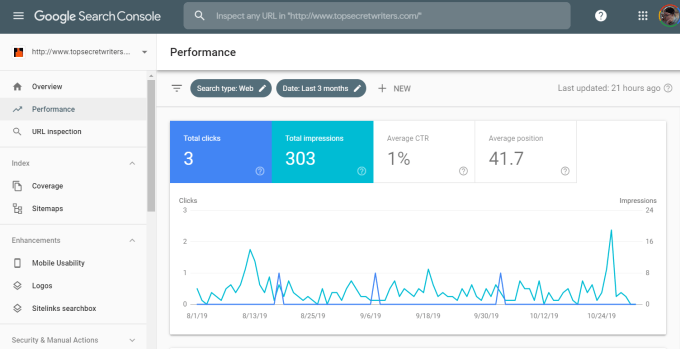
Obszary te obejmują:
- Całkowita liczba razy ktoś wybrał Twój link z wyników wyszukiwania
- Całkowita liczba razy Twoja witryna była wymieniona w najwyższych wynikach wyszukiwania
- Średnia współczynnik kliknięcia (widoki vs. kliknięcia) dla Twojej witryny
- Twoja średnia pozycja wyszukiwania w wynikach wyszukiwania Google
Kiedy przewijasz stronę wydajności, zobaczysz także listę najważniejszych pytań, które przynoszą ludzi do Twojej witryny za pośrednictwem wyszukiwania Google.
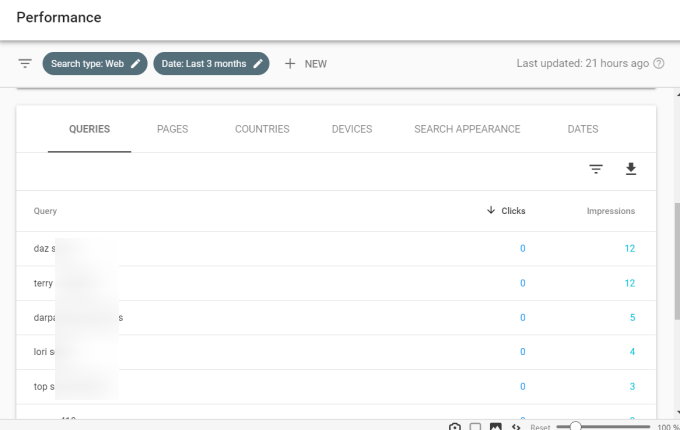
Wybierając zakładki u góry tej sekcji, możesz również zobaczyć:
- Najlepsze strony, które są rankingowe dla Twojej witryny
- Najlepsze kraje, z których pochodzi większość odwiedzających poszukiwawczych
- Najlepsze urządzenia, z których korzysta większość odwiedzających wyszukiwanie
- Jak pojawia się Twoja witryna w wynikach wyszukiwania
- Codzienny rozkład twoich stron wrażenia i kliknięcia
Możesz zmodyfikować ramy czasowe dowolnego z tych danych i tych wykresów w dowolnym czasie do 16 miesięcy w przeszłości.
Pokrycie witryny
Relacja z Twojej witryny pokazuje, ile stron jest czołganych i czy pełza doświadcza wszelkich błędów podczas pełzania Twojej witryny.
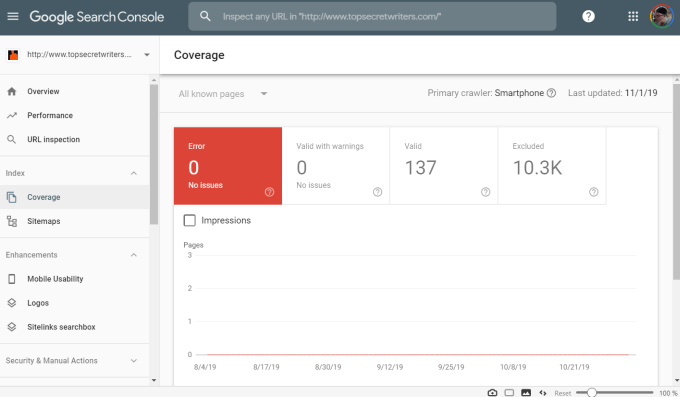
Lista w tej tabeli dostarczy ważnych informacji o błędach, jeśli Google wykluczy którąkolwiek ze stron witryny z powodu błędów indeksowania.
Jeśli zobaczysz sytuację taką jak powyższa, w której większość Twojej witryny jest wykluczona i nie ma błędów, prawdopodobnie z powodu błędu konfiguracji na końcu.
Może to być spowodowane przez następujące:
- Twoje roboty.Plik TXT blokuje Crawler Google
- Twój .Plik Htaccess zawiera blogowanie „Noindex”
- Przekształciłeś swoją witrynę na HTTPS i nie zaktualizowałeś konsoli wyszukiwania Google o zaktualizowaną domenę
Jeśli jakakolwiek część Twojej witryny jest wykluczona z jakiegokolwiek innego powodu, zobaczysz te powody w tabeli błędów i możesz rozwiązać problem i rozwiązać problem.
Inne informacje o konsoli wyszukiwania Google
Patrząc przez pasek nawigacyjny po lewej stronie, istnieje kilka innych ważnych obszarów, o których powinieneś wiedzieć.
Wybierać Kontrola URL Aby zobaczyć, co widzi Google Crawler, gdy indeksuje konkretną stronę w Twojej witrynie.
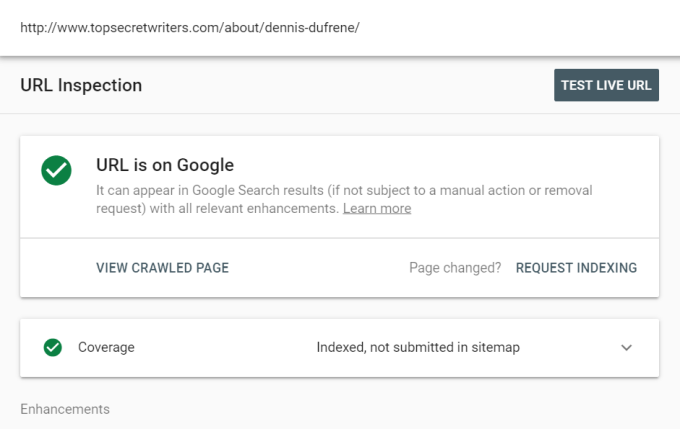
To, co chcesz zobaczyć, jest zielone. Powinien zgłosić, że adres URL pojawia się w wynikach wyszukiwania Google, a także powinien podać więcej szczegółów na temat statusu indeksowania i wszelkich ograniczeń indeksowania.
Jest to bardzo przydatny sposób sprawdzenia, czy najważniejsze strony witryny są indeksowane przez Google, i zobaczenie wszelkich błędów opisujących, dlaczego nie są.
Wybór Mapy witryn Z paska nawigacyjnego pokaże ci, czy masz odpowiednio przesłaną mapę witryny i ile stron na Twojej stronie Frawler rozpoznał się dzięki swojej mapie witryny.
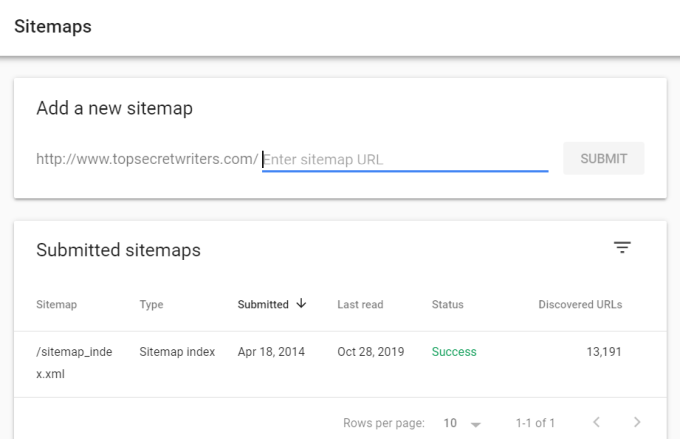
Zobaczysz plik w witrynie, który jest rozpoznawany przez Google Crawler jako plik witryny XML w witrynie. Pokaże, kiedy:
- Ostatnio przesłano to mapę witryny do Google
- Kiedy Crawler ostatnio przeczytał z mapy witryny
- Obecny status
- Strony ogółem (adresy URL) wymienione w mapie witryny
Mamy nadzieję, że używasz dobrej wtyczki SEO, która zbuduje dla Ciebie cały plik na witrynie.
Pod Wzmocnienie Obszar menu nawigacji zobaczysz dodatkowe dane, które pomogą ulepszyć witrynę w wynikach wyszukiwania.
Pierwszy jest Użyteczność mobilna, z błędami, które dadzą ci informacje, dlaczego niektóre strony w Twojej witrynie nie są przyjazne dla urządzeń mobilnych.
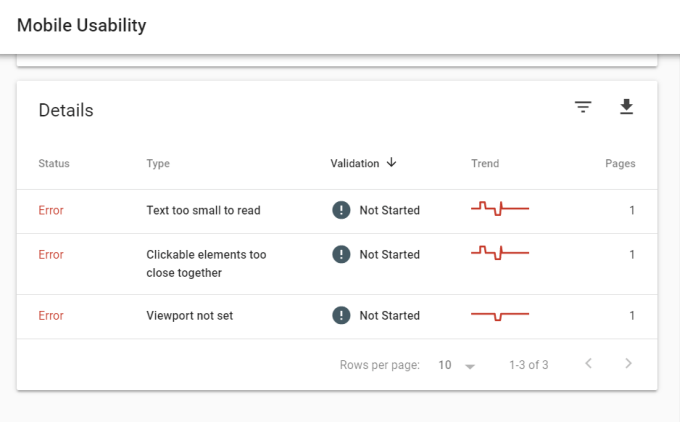
Logos Strona będzie zawierać szczegóły dotyczące wydajności i błędów spowodowanych przez dowolny znacznik logo, jeśli go użyjesz. Zobaczysz tutaj szczegóły, których możesz użyć do rozwiązywania problemów z wszelkimi problemami.
SiteLinks SearchBox Strona zawiera wszelkie problemy z wydajnością lub błędami spowodowane przez znacznik wyszukiwania SiLeLinks, który możesz mieć na swojej stronie.
Jeśli nie widzisz żadnych informacji na powyższych dwóch stronach, to dlatego, że nie używasz tego znacznika na swojej stronie.
Pod Bezpieczeństwo i działania ręczne Sekcja panelu nawigacyjnego możesz zobaczyć, czy Google podjął jakiekolwiek działania przeciwko Twojej witrynie w oparciu o bezpieczeństwo lub inne problemy. Jeśli w Twojej witrynie wszystko jest dobrze, powinieneś zobaczyć zielony znak wybuchowy z wydrukowaniem „Brak wykrytych problemów”.
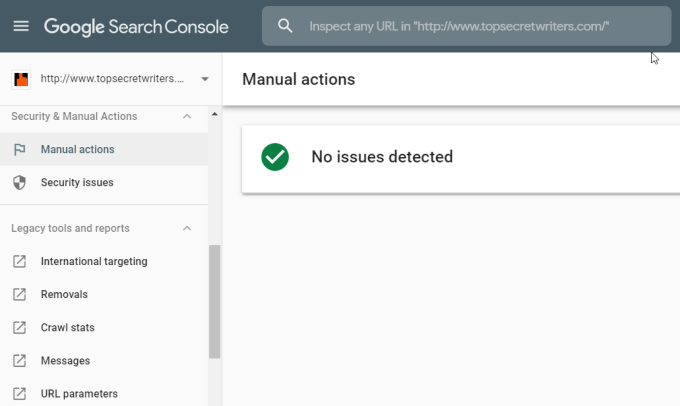
Jeśli wystąpią problemy, Google wyświetli błąd, który powinien pomóc w zagłębianiu się w to, co powoduje, że Google podejmuje działania przeciwko Twojej witrynie i szybko rozwiązać te problemy.
Ostatnia strona to Spinki do mankietów Strona, która da ci wgląd we wszystkie następujące związane z tym, jak inne witryny łączą się z Twoją witryną.
- Twoje najwyższe połączone strony
- Inne strony, które najwięcej linku do Twojej witryny
- Najczęstsze frazy tekstowe używają ludzi do linku do Twojej witryny
Te informacje zawierają wgląd w to, jak ludzie przeglądają Twoją stronę i jakie tematy najbardziej uważasz za autorytet.
Dziedziczne narzędzia i raporty
Przez ograniczony czas nadal masz dostęp do wielu narzędzi i raportów dostępnych w starszej wersji Konsoli Google Search - wcześniej znanej jako Google Developer Tools.
Narzędzia te dostarczają większości tych samych informacji wymienionych powyżej, ale w innym formacie i nieco innymi danymi. Jednak wszystkie te narzędzia zostaną wkrótce wycofane, więc najlepiej przyzwyczaić się do korzystania z konsoli wyszukiwania Google i wszystkich dostarczonych tam narzędzi.
Rozumiejąc, jak korzystać z konsoli wyszukiwania Google, będziesz w stanie upewnić się, że Google Search Health jest silne i że masz najlepsze szanse na uzyskanie wysokiej liczby wyników wyszukiwania Google w Google.
- « 5 bezpłatnych narzędzi do tworzenia profesjonalnych infografików
- Czy tablet może naprawdę zastąpić komputer stacjonarny lub laptop? »

